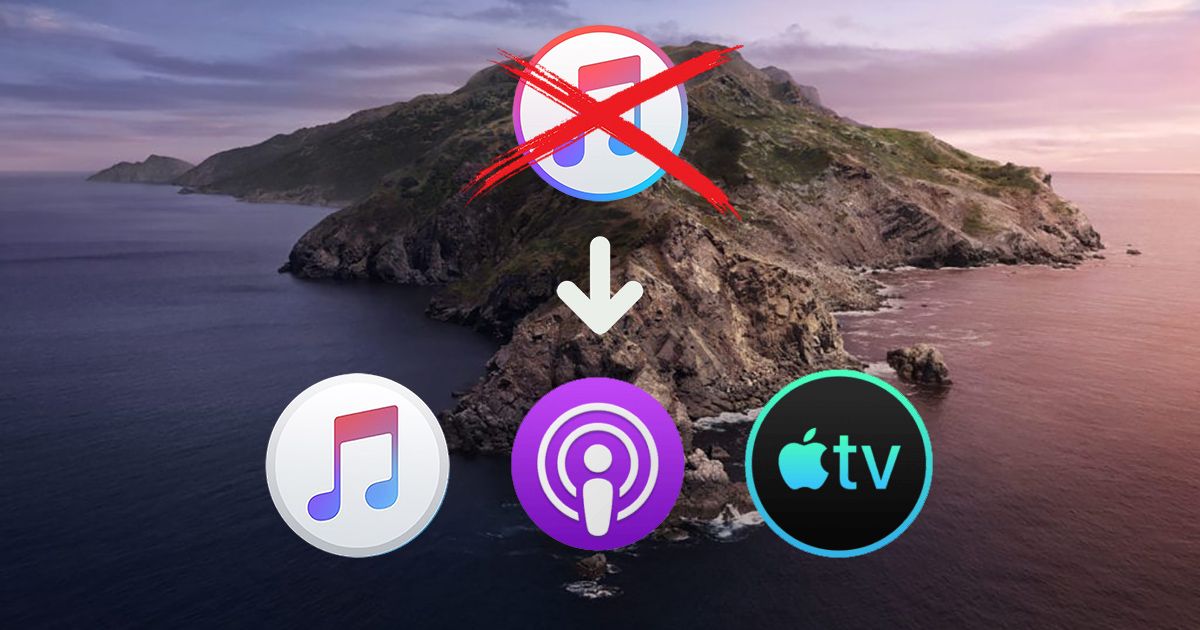Cara Memindahkan Foto dari PC ke iPhone Tanpa iTunes
Nah, memang, iTunes tidak pernah menjadi pilihan terbaik untuk memindahkan data dari PC ke iPhone atau iPad. Oleh itu, ini kerana ia akan menyebabkan kehilangan fail media yang ada pada peranti iOS melalui penyegerakan dan menggunakan iTunes kurang fleksibiliti. Nasib baik, ada banyak cara lain yang terbukti untuk anda memindahkan foto. Atau banyak jenis kandungan lain dari PC ke iPhone (atau iPad) anda. Dalam artikel ini, kita akan membincangkan tentang Cara Memindahkan Foto dari PC ke iPhone Tanpa iTunes. Mari kita mulakan!
Dokumen adalah aplikasi iOS yang sangat terkenal yang menggunakan Wi-Fi untuk memindahkan data dari komputer ke iPhone dan sebaliknya. Anda juga boleh memindahkan fail, gambar, video, dan hampir semuanya ke iPhone anda dengan aplikasi ini. Ia bahkan membolehkan anda memindahkan semua filem ke iPhone dan juga menontonnya di perjalanan seterusnya yang seterusnya terus dari aplikasi Dokumen. Mari lihat bagaimana ia berfungsi.
Sebelum kita memulakan
Kalian akan memerlukan
- Komputer Windows
- IPhone
- Hotspot WiFi atau Titik Akses
- Sambungan Internet Aktif
Cara Memindahkan Foto dari PC ke iPhone Tanpa iTunes
- Pertama sekali, pasang aplikasi Dokumen pada iPhone atau iPad anda.
- Selepas memuat turun selesai, kemudian jalankan. Tekan butang ‘Perkhidmatan’ di bahagian bawah dan pilih ‘Pemindahan Fail Wifi’ .

- Sekarang, buka sahaja docstransfer.com pada penyemak imbas web pada PC anda dan imbas kod QR bersama dengan Aplikasi Dokumen.
- Aplikasi ini juga membuat sambungan dan memulakan pelayan dalam beberapa saat. Atas sebab keselamatan, anda mesti menyimpan aplikasi dan tab di penyemak imbas web. Buka semasa pemindahan fail atau sambungannya mungkin benar-benar putus.
- Anda juga memerlukan akses internet aktif untuk membuat sambungan buat pertama kalinya. Apabila anda melakukannya, semua fail akan dipindahkan melalui Wi-Fi.
- Aplikasi dokumen mempunyai akses ke aplikasi Foto dan iCloud yang bermaksud anda boleh mengakses semua fail dari satu aplikasi sahaja. Untuk memastikan semuanya teratur, anda juga boleh membuat folder berasingan dalam aplikasi.
- Memindahkan fail cukup mudah, hanya seret dan lepaskan fail ke laman web untuk memindahkan fail ke iPhone . Aplikasi memindahkan fail dengan cepat.
Lebih jauh
- Setelah fail dipindahkan, gambar akan berada dalam aplikasi Dokumen. Kalian boleh memindahkan fail ke Camera Roll secara manual. Untuk melakukan ini, pergi ke folder di mana semua gambar yang dipindahkan disimpan. Pilih semua gambar dan tekan butang ‘Pindah’ di bahagian bawah. Sekarang, kalian boleh pilih direktori 'Foto' dan ketik butang di bahagian bawah untuk memindahkan fail ke Roll Camera.
- Semua fail yang dipilih telah dipindahkan ke Rol Kamera dan dihapus dari aplikasi Dokumen. Mudah kan? Anda boleh melakukan lebih daripada itu. Dokumen juga dapat memutar video langsung dari aplikasi sehingga anda dapat dengan mudah menyalin semua filem ke Aplikasi dan menontonnya dalam perjalanan seterusnya.
Kelebihan
- Kelajuan Pemindahan Data Tinggi
- Juga menyokong Pemindahan Fail Berganda
- Hanya menggunakan Wifi untuk Memindahkan Fail
- Tidak perlu pemasangan aplikasi tambahan di Desktop sebenarnya
- Pindahkan Fail dengan Mudah ke Roll Camera
- Tiada Pemampatan pada Fail media
- Memainkan Video Secara Asli
Keburukan
- Memerlukan Sambungan Internet yang aktif untuk memulakan Sambungan
Pindahkan Foto dari PC ke iPhone tanpa iTunes
Dokumen tersebut adalah aplikasi mudah yang boleh anda gunakan untuk memindahkan Foto dari PC ke iPhone. Ia membuat pelayan HTTP sendiri di mana anda boleh berinteraksi dengan semua dokumen lain, memuat naik fail, video, dan juga gambar dalam sekejap. Ia mempunyai banyak ciri bagus seperti anda boleh memindahkan filem dari PC anda dan menontonnya di iPhone anda yang menjadikannya pilihan yang sangat baik.
Sebagai alternatif,
- Anda juga boleh menggunakan SHAREit , Hantar Ke Mana sahaja , bagaimanapun, mereka memerlukan sedikit persediaan.
- Foto Google dan Web WhatsApp adalah pilihan yang baik jika anda baik-baik saja bersama dengan pemampatan.
- Akhirnya, DearMob adalah alternatif iTunes yang sempurna, jika anda dapat membayar $ 59.95 selama 1 tahun
Cara memindahkan foto dari komputer ke iPhone melalui Foto CopyTrans
Sekiranya anda mencari cara segera untuk memindahkan gambar anda ke iPhone anda. Maka kami ada penyelesaian untuk anda: Foto CopyTrans . Aplikasi ini mempunyai antara muka yang intuitif dan menyelesaikan semuanya dengan serta-merta dan anda dapat melihat lakaran kecil semua fail yang anda kendalikan setiap saat. Proses pemindahan adalah intuitif, namun anda selalu dapat melihat arahan kami di bawah!
- Sekiranya anda belum melakukannya, muat turun dan kemudian pasang Foto CopyTrans:
- Buka Foto CopyTrans. Sambungkan iPhone anda ke PC bersama dengan kabel USB. Sekiranya diminta mempercayai PC, kemudian ketik Amanah.
- Kalian akan melihat pustaka iPhone anda di sebelah kiri dan pustaka PC anda di sebelah kanan:
- Cukup buat album baru di Pustaka Foto iPhone anda. Ketuk album: kawasan kerja di sebelah kiri akan memaparkan kandungannya (tiada fail di sana buat masa ini).

- Dengan menggunakan folder folder di sebelah kanan, anda harus menavigasi ke folder PC bersama dengan foto yang ingin anda pindahkan.
- Sekarang seret dan lepaskan fail dari kawasan kerja kanan ke kiri
- Ketuk Terapkan Perubahan dan kemudian tunggu proses penyegerakan selesai.
- Semua selesai sekarang! Gambar anda kini menanti anda dalam folder Dari Mac saya di iPhone anda.
Kelebihan
- Aplikasi ini kini akan menyimpan foto dari PC anda di aplikasi Foto asli pada iPhone anda. Ia juga akan berjaya memindahkan data EXIF (tarikh dibuat, lokasi, dll) dan mengekalkan susunan gambar juga.
- Kalian juga boleh memindahkan video dari PC ke iPhone jika tidak lebih besar daripada 1Gb. Foto juga akan muncul di aplikasi Foto asli setelah pemindahan anda.
- Foto CopyTrans bukanlah penyelesaian awan dan anda tidak perlu mengaktifkan Foto iCloud untuk menggunakannya. Foto CopyTrans tidak memerlukan sambungan internet.
- Kelebihan utama lain untuk pengguna iPhone 7 ke atas: program ini menyokong gambar HEIC. Ia dapat melihat dan memindahkan foto HEIC, dan juga menukar HEIC ke JPG.
Keburukan
- Foto CopyTrans akan memindahkan 100 foto pertama secara percuma. Dan kemudian minta anda membeli lesen dengan kami (atau dapatkan lebih banyak tindakan percuma dengan menyebarkan berita mengenai produk tersebut). Walau bagaimanapun, anda boleh mencuba terlebih dahulu dan berunding dengan perkhidmatan sokongan 24/7 kami sekiranya anda mempunyai sebarang pertanyaan.
- Aplikasi ini tidak melakukan penyegerakan automatik dan meletakkan foto ke Perpustakaan Foto sebenarnya. Tetapi, Foto CopyTrans akan memberikan peluang yang jauh lebih besar untuk membuat dan mengedit album Pustaka Foto daripada iTunes. Dan apabila anda mengatur semua foto di sana, anda juga boleh menyalinnya ke Rol Kamera pada peranti anda.
Kesimpulannya
Baiklah, Itu semua Orang! Saya harap anda menyukai artikel ini dan juga dapat membantu anda. Beri kami maklum balas anda mengenainya. Juga jika anda mempunyai pertanyaan dan masalah lebih lanjut yang berkaitan dengan artikel ini. Kemudian beritahu kami di bahagian komen di bawah. Kami akan menghubungi anda sebentar lagi.
Selamat Hari yang Hebat!
Lihat juga: Cara Menggunakan Robocopy Untuk Memindahkan Fail Melalui Internet


![Cara Mengaktifkan STARZ pada semua Peranti [Panduan Pengguna]](https://geeksbrains.com/img/apps-games-how/88/how-activate-starz-all-devices-techilife.jpg)